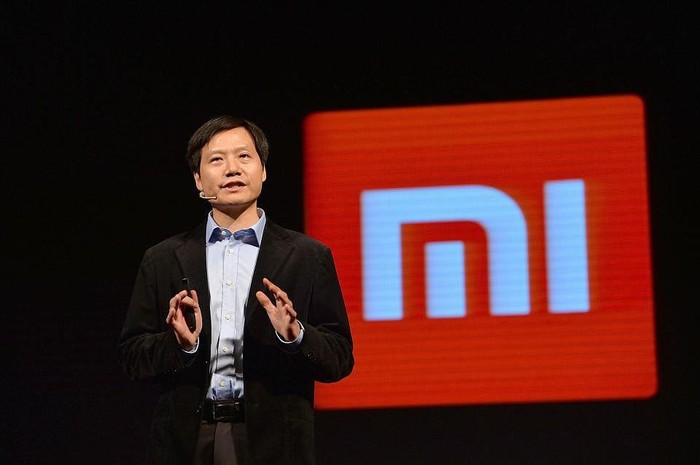Launcher 3 произошла ошибка на Андроид, что делать? Launcher 3 — пользовательская оболочка, которая довольно часто встречается на Android-устройствах. У ряда моделей смартфонов китайского производства она используется в качестве стандартной и является предустановленной. Некоторые пользователи устанавливают Launcher 3 для Android-смартфона самостоятельно, как альтернативную оболочку, и на то у них есть свои веские причины:
- Красивый интерфейс;
- Простота и легкость настройки;
- Гибкие изменения;
- Экономия системных ресурсов.
С точки зрения функциональности Launcher 3 не сильно отличается от других приложений аналогичного назначения. Данный софт представляет собой совокупность произвольного количества рабочих столов с возможностью их редактирования и настройки. Лаунчер позволяет добавлять и структурировать папки, формировать на каждом из столов набор иконок и виджетов, настраивать анимацию и подбирать фоновое изображение по своему вкусу. Есть возможность даже пользоваться проводником, правда, несколько нестандартным.
Что интересно широкая известность Launcher 3 объясняется не столько его преимуществами, сколько специфической ошибкой, которая встречается у этого приложения очень часто. Сбой происходит в процессе обмена пакетными данными и сам по себе не несет никакой угрозы их безопасности и функционированию устройства в целом.
Внешнее проявление проблемы выглядит как сообщение «В приложении Launcher3 произошла ошибка», возникающее на экране при смене рабочего стола, переходе в другое меню или попытке открыть Google Поиск. Еще один вариант визуального проявления — битые или вовсе не отображающиеся на экране иконки.
Если всё этот не приводит к аварийному завершению работы проводника, что бывает крайне редко, то можно считать ошибку Launcher 3 досадной внешней помехой, так как даже иконки через некоторое время восстанавливаются самостоятельно. Но данная проблема имеет обыкновение возникать всё чаще и чаще, поэтому стоит знать, как устранить ошибку Launcher 3.
«В приложении Launcher3 произошла ошибка»: как исправить?
Некоторые пользователи даже не пытаются исправить ошибки Android-устройства щадящими методами, предпочитая при возникновении проблем выполнять сброс к заводским настройкам либо полностью перепрошивать смартфон. Мера это, конечно, действенная, но не безопасная и, к счастью, не единственно возможная. В случае с ошибкой Launcher 3 можно использовать два несложных альтернативных метода:
- Удаление и переустановка приложения (Launcher 3 или другого лаунчера — например, Apus, Smart, Nova, GO EX, Buzz, Apex, Solo или Action Launcher).
- Очистка кэша и удаление данных.
1. Удаление Launcher 3 и переустановка
Сразу заметим, что в случае с предустановленной оболочкой удалять приложение нельзя — это может привести к серьезным неполадкам в работе смартфона. Если же лаунчер установлен самостоятельно, то исправить ошибку можно, выполнив следующие действия:
- Отключите питание смартфона, извлеките батарею и подождите 1-2 минуты;
- Вставьте батарею на место, включите смартфон;
- Зайдите в «Настройки» -> «Приложения» -> «Все«;
- Отыщите в списке приложение Launcher 3 и выберите его (оно может также фигурировать под названиями Launcher, Trebuchet, Рабочий стол);
- Выберите пункт «Удалить«;
- Установите приложение заново или используйте другой лаунчер.
2. Удаление данных и очистка кэша
Этот способ подойдёт для любого смартфона. Чтобы исправить ошибку лаунчера и избавиться от сообщения «В приложении Launcher3 произошла ошибка» проделайте следующие манипуляции:
- Отключите питание смартфона, извлеките батарею и подождите 1-2 минуты;
- Вставьте батарею на место, включите смартфон;
- Зайдите в «Настройки» -> «Приложения» -> «Все«;
- Отыщите в списке приложение Launcher 3 и выберите его (оно может также фигурировать под названиями Launcher, Trebuchet, Рабочий стол);
- Остановите работу приложения;
- Далее, тапните на «Очистить кэш» и «Удалить данные«;
- Перезагрузите смартфон.
Обычно этого бывает достаточно, чтобы избавиться от сообщения об ошибке Launcher 3, но проблема может через некоторое время возникнуть снова. Стоит ли установить Launcher 3 на Android-смартфон — вопрос личных предпочтений пользователя. Нравится интерфейс, или просто привыкли — устанавливайте. В конечном итоге, даже если ошибка будет периодически проявляться, никогда не поздно повторить приведенную выше последовательность действий.
Содержание
- Вступление
- 1. Удаление Launcher 3 и переустановка
- Как найти и установить Лаунчер
- Заводские настройки
- Избавляемся от ошибки
- Очистка кэша
- Конфликт программного обеспечения
- Установка стороннего загрузчика
- Сброс к заводским установкам
- «В приложении Launcher3 произошла ошибка»: как исправить?
- 1 Удаляем Launcher 3 или просто переустанавливаем
- Плюсы и минусы в сравнении с конкурентами
- Очистить от лишних данных
- Перезагрузка
- Что такое launcher на телефоне Android и для чего он нужен
- 2. Удаление данных и очистка кэша
- Launcher 3: что это за программа?
- GO
- В приложении «Launcher» произошла ошибка – специфика
- Перепрошивка
- Конфликт программного обеспечения
- Launcher 3 ошибка: причины возникновения?
- Предотвращение такой ситуации
- Способ 1: Очистка данных и кэша приложения
- Попробовать другой launcher
- Рекавери
Вступление
Android является прекрасной операционной системой для мобильных устройств. Телефон, работающий под её управлением, это, по сути, карманный компьютер. Одной из главных программ является загрузчик меню. Когда вы включаете устройство, в первую очередь загружается рабочий стол, с иконками наиболее часто запускаемых приложений. Также благодаря этому загрузчику вы можете передвигаться по меню Android. Но как и в любой компьютерной ОС, время от времени случаются сбои и ошибки. Одна из них — «В приложении launcher произошла ошибка». По меню вы переходить не сможете и пользоваться устройством будет непросто.
Рассмотрим, что же делать, когда возникает такая ошибка?
Проблема с Launcher вызывает массу неудобств для пользователей
Сразу заметим, что в случае с предустановленной оболочкой удалять приложение нельзя
— это может привести к серьезным неполадкам в работе смартфона. Если же лаунчер установлен самостоятельно, то исправить ошибку можно, выполнив следующие действия:
- Зайдите в «Настройки» -> «Приложения» -> «Все»;
- Выберите пункт «Удалить»;
- Установите приложение заново или используйте другой лаунчер.
Как найти и установить Лаунчер
Где и как скачать Лаунчер? Подобно остальным приложениям, такие программы распространяются через . Найти их можно по запросу «launcher» или «лаунчер». Устанавливаются они классическим способом, разница лишь в том, что при первом запуске вам необходимо будет произвести базовые настройки, например, популярный лаунчер Nova предлагает выбрать тему, стиль меню приложений и способ открытия этого меню.
Читайте также: Какую версию виндовс 7 лучше установить на домашний компьютер
Есть лаунчеры бесплатные, есть платные, каждый выбирает для себя то, что ему нужно. Найти и скачать лаунчеры также можно с многочисленных сайтов, посвященных android-тематике. На сторонних ресурсах приложения доступны в основном в виде APK-файлов, устанавливаемых через стандартный Проводник.
Заводские настройки
Если предыдущие методы невозможно использовать из-за того, что текст «В приложение launcher произошла ошибка» на планшете или смартфоне не дает ничего делать, или по любой другой причине, можно попробовать сбросить все настройки до заводских. Сделать это можно двумя способами – через настройки или рекавери.
Первый метод осилит даже ребенок. Для его осуществления необходимо войти в меню и раздел «Восстановление». Там есть нужная нам кнопка сброса всех настроек к заводским. Все устанавливать и настраивать придётся заново. Отдавайте себе отчет, что все, что было сохранено в памяти устройства, тоже удалится, включая фотографии, СМС-сообщения и номера.
Избавляемся от ошибки
Ошибка возникает из-за того, что процесс, который отвечает за работу стандартного загрузчика, работает некорректно и даёт сбой. В результате этого телефон начинает зависать, а вы не можете ни окно какое-либо открыть, ни запустить какую-нибудь программу.
Есть несколько вариантов того, как избавиться от проблемы «В приложении launcher произошла ошибка».
Очистка кэша
Когда у вас возникает эта неполадка, нажмите OK на всплывающем окошке с ошибкой. Через пару секунд процесс восстановится, а вы сможете продолжить работу. Если же проблема повторяется регулярно, то попробуйте очистить кэш загрузчика. Для этого перейдите в Настройки — Приложения — Все, найдите Launcher и нажмите «Стереть данные», затем «Остановить». Нажмите центральную кнопку меню, чтобы перейти на рабочий стол, который возобновит работу через несколько секунд. Произведите настройки заново, что включает в себя выбор количества рабочих столов, расположенные на нём иконки приложений и виджеты. В будущем, будьте осторожными в том, сколько иконок вы размещаете. Если их слишком много, то могут возникать ошибки в работе.
Конфликт программного обеспечения
Кроме того, некоторые программы могут вызывать между собой конфликты. Внимательно смотрите, что вы устанавливаете. Если проблема возникла после инсталляции какого-либо софта, удалите его или замените альтернативным, не вызывающим проблем.
Установка стороннего загрузчика
Если же очистка кэша и сброс настроек лаунчера не избавили вас от ошибки, то в Play Маркете можно скачать один из многочисленных сторонних загрузчиков. Запустите приложение Play Market, в строке поиска введите Launcher и выберите любой, понравившийся вам загрузчик.
На наш взгляд, одним из самых лучших является Nova Launcher. Он предлагает пользователю практически стандартное меню Android, имея при этом гораздо большее количество настроек. Программа занимает минимум ресурсов и работает очень стабильно. Скачав её, настройте на свой вкус. Можно изменить тип шрифта, размер значков, количество иконок на рабочем столе и в меню приложений. Кроме того, лаунчер поддерживает темы, которые позволяют изменять не только обои, но и внешний вид самих иконок. Выберите Nova Launcher загрузчиком по умолчанию, а стандартный будет отключён автоматически.
Это приложение будет великолепным выбором для тех, кто привык к стандартному меню Android и не хочет менять свои привычки. Существуют и другие схожие приложения, но далеко не каждое из них работает так, как от него ожидается.
Сброс к заводским установкам
Иногда проблема может укорениться так глубоко, что ни сброс настроек, ни установка стороннего лаунчера не помогают. Что делать в таком случае? Вероятнее всего, вам поможет сброс настроек к заводским. В меню Настройки — Восстановление и сброс выберите пункт «Сброс настроек». После этого планшет будет в том состоянии, в каком вы купили его в магазине, но придётся настраивать и устанавливать все заново.
«В приложении Launcher3 произошла ошибка»: как исправить?
Некоторые пользователи даже не пытаются исправить ошибки Android-устройства щадящими методами, предпочитая при возникновении проблем выполнять сброс к заводским настройкам либо полностью перепрошивать смартфон. Мера это, конечно, действенная, но не безопасная и, к счастью, не единственно возможная. В случае с ошибкой Launcher 3 можно использовать два несложных альтернативных метода
:
- Удаление и переустановка приложения (Launcher 3 или другого лаунчера — например, Apus, Smart, Nova, GO EX, Buzz, Apex, Solo или Action Launcher).
- Очистка кэша и удаление данных.
1 Удаляем Launcher 3 или просто переустанавливаем
Важно: если данное приложение было установлена на заводе изготовителе, то заниматься удалением его опасно – данное действие возможно приведёт тяжелым неисправностям в функционировании телефона. Но, если вы приложение установили сами, то удалить неисправность вполне возможно, проделав ряд действий:
- Нужно отключить электропитание телефона, вытащить аккумулятор и подождать от 1, до 2 минут;
- Вставляем аккумулятор обратно, включаем телефон;
- Теперь, нужно войти в «Настройки», затем во вкладку «Приложения», далее «Все»;
- Теперь, в перечне приложений нужно поискать Launcher 3 и выбрать эту программу. Тройки в названии может не быть, или оно может называться по иному -Trebuchet, Рабочий стол;
- Выбираем вкладку «Удалить»;
- Устанавливаем программу вновь, применив другую версию приложения.
Плюсы и минусы в сравнении с конкурентами
Если сравнить CM Launcher с конкурирующими оболочками (Nova launcher, Go launcher и другими приложениями), то можно выделить такие его преимущества:
- Компактность программы. Считается самой легковесной оболочкой. Благодаря чему обеспечивает высокую скорость работы.
- Мощная система безопасности. Защита операционной системы от вредоносных элементов, а также конфиденциальных данных от злоумышленников.
- Встроенный магазин с обоями, который регулярно обновляется.
- Бесплатное использование функционала. У аналогов платная полная версия приложения.
- Отсутствие рекламы. У многих конкурентов она появляется после первого запуска. Может открываться на весь экран в неподходящий момент.
- Экономит заряд аккумулятора до 30%.
Главным недостатком CM Launcher является ограниченное количество настроек. После установки на устройстве меняется только графическая оболочка и добавляется несколько вспомогательных опций. Нет особых перемен в управлении функционалом. Остается прежний набор функций. Стандартная тема Андроид сохраняется на устройстве.
Очистить от лишних данных
Внизу надписи «В приложении launcher произошла ошибка» всегда есть кнопка «Ок». Можно нажать на нее. После этого нужно отправиться в меню и очистить кэш загрузчика. Как это сделать?
Для этого следует попасть в настройки гаджета, откуда перейти непосредственно в приложение лаунчера. В нем есть кнопки «Стереть данные» и «Остановить». После этого нажмите на кнопку выхода или «Домой». Это позволит перезапустить лаунчер. Так программа начнет свой старт заново и, возможно, перестанет выдавать ошибку.
Перезагрузка
Пожалуй, это самый банальный, но довольно действенный способ. Временами в операционной системе происходят сбои, и при включении не все файлы прогружаются в нужном порядке. Из-за таких неприятностей приложение launcher может некорректно открываться и выдавать ошибку. Для начала не нужно паниковать, а просто попробовать перезагрузить устройство.
Что такое launcher на телефоне Android и для чего он нужен
В системе Android графическая оболочка называется лаунчером. Другими словами, лаунчер на Андроид – это совокупность графических элементов, служащих для запуска приложений и информирования пользователя. Сюда входят рабочий стол с иконками, кнопки быстрого включения/отключения базовых функций и часы. А еще launcher это программа на Андроид, являющаяся частью прошивки. К слову, на одном смартфоне может быть установлено несколько лаунчеров, переключаться между которыми можно нажатием одной кнопки.
В отличие от тем оформления для Windows, лаунчеры на Android служат не только для украшения. Помимо смены приевшегося интерфейса, эти программы способны расширить функционал операционной системы посредством добавления виджетов, реорганизовать рабочий стол, обеспечить более быстрый и удобный доступ к наиболее часто используемым приложениям. Существуют также облегченные лаунчеры, снижающие потребление устройством ресурсов оперативной памяти и тем самым ускоряющие его работу.
2. Удаление данных и очистка кэша
Этот способ подойдёт для любого смартфона
. Чтобы исправить ошибку лаунчера и избавиться от сообщения «В приложении Launcher3 произошла ошибка» проделайте следующие манипуляции:
- Отключите питание смартфона, извлеките батарею и подождите 1-2 минуты;
- Вставьте батарею на место, включите смартфон;
- Зайдите в «Настройки» -> «Приложения» -> «Все»;
- Отыщите в списке приложение Launcher 3 и выберите его (оно может также фигурировать под названиями Launcher, Trebuchet, Рабочий стол);
- Остановите работу приложения;
- Далее, тапните на «Очистить кэш» и «Удалить данные»;
- Перезагрузите смартфон.
Обычно этого бывает достаточно, чтобы избавиться от сообщения об ошибке Launcher 3, но проблема может через некоторое время возникнуть снова. Стоит ли установить Launcher 3 на Android-смартфон — вопрос личных предпочтений пользователя. Нравится интерфейс, или просто привыкли — устанавливайте. В конечном итоге, даже если ошибка будет периодически проявляться, никогда не поздно повторить приведенную выше последовательность действий.
Android является прекрасной операционной системой для мобильных устройств. Телефон, работающий под её управлением, это, по сути, карманный компьютер. Одной из главных программ является загрузчик меню. Когда вы включаете устройство, в первую очередь загружается наиболее часто запускаемых приложений. Также благодаря этому загрузчику вы можете передвигаться по меню Android. Но как и в любой компьютерной ОС, время от времени случаются сбои и ошибки. Одна из них — «В приложении launcher произошла ошибка». По меню вы переходить не сможете и пользоваться устройством будет непросто.
Рассмотрим, что же делать, когда возникает такая ошибка?
Проблема с Launcher вызывает массу неудобств для пользователей
Launcher 3: что это за программа?
Обычно пользователь начинает искать информацию, когда увидел сообщение «Launcher 3 произошла ошибка». Разобраться с причинами подобного явления и возможными способами решения можно узнав основной функционал приложения.
Так Launcher 3 выступает в качестве альтернативной, хоть и не родной, но хорошо интегрированной и настраиваемой оболочкой. Помогает структурировать папки, их расположение, менять внешний вид, позволяет пользоваться проводником, но несколько нестандартным.
Основное преимущество программы – это легкая настройка, гибкие изменения, высокая степень экономичности и минимальные затраты системных ресурсов. На самом деле это приложение далеко не единственное в своём роде, программ Launcher`ов большое количество и они взаимозаменяемы. Самыми популярными альтернативами являются:
- Action Launcher;
- Nova Launcher;
- Smart Launcher.
На этом список не заканчивается, но это самые востребованные и сбалансированные. Некоторые имеют крайне эффектный вид, но это требует повышенной затраты энергии, а другие максимально просты и экономичны.
Ошибка приложения Launcher 3 – это основная причина, по которой возникает интерес к приложению. Именно нестабильная работа оболочки принесла ей особую популярность. Сбой проявляется, как следствие ошибки при обмене пакетными данными. Для нормальной работы любой программы приходится вести постоянный обмен информацией, в Launcher проблема особенно обострена, так как источников для обработки достаточно много.
GO
Для этого следует попасть в настройки гаджета, откуда перейти непосредственно в приложение лаунчера. В нем есть кнопки «Стереть данные» и «Остановить». После этого нажмите на кнопку выхода или «Домой». Это позволит перезапустить лаунчер. Так программа начнет свой старт заново и, возможно, перестанет выдавать ошибку.
Перезагрузка
Пожалуй, это самый банальный, но довольно действенный способ. Временами в операционной системе происходят сбои, и при включении не все файлы прогружаются в нужном порядке. Из-за таких неприятностей приложение launcher может некорректно открываться и выдавать ошибку. Для начала не нужно паниковать, а просто попробовать перезагрузить устройство.
Что такое launcher на телефоне Android и для чего он нужен
В системе Android графическая оболочка называется лаунчером. Другими словами, лаунчер на Андроид – это совокупность графических элементов, служащих для запуска приложений и информирования пользователя. Сюда входят рабочий стол с иконками, кнопки быстрого включения/отключения базовых функций и часы. А еще launcher это программа на Андроид, являющаяся частью прошивки. К слову, на одном смартфоне может быть установлено несколько лаунчеров, переключаться между которыми можно нажатием одной кнопки.
В отличие от тем оформления для Windows, лаунчеры на Android служат не только для украшения. Помимо смены приевшегося интерфейса, эти программы способны расширить функционал операционной системы посредством добавления виджетов, реорганизовать рабочий стол, обеспечить более быстрый и удобный доступ к наиболее часто используемым приложениям. Существуют также облегченные лаунчеры, снижающие потребление устройством ресурсов оперативной памяти и тем самым ускоряющие его работу.
2. Удаление данных и очистка кэша
Этот способ подойдёт для любого смартфона
. Чтобы исправить ошибку лаунчера и избавиться от сообщения «В приложении Launcher3 произошла ошибка» проделайте следующие манипуляции:
- Отключите питание смартфона, извлеките батарею и подождите 1-2 минуты;
- Вставьте батарею на место, включите смартфон;
- Зайдите в «Настройки» -> «Приложения» -> «Все»;
- Отыщите в списке приложение Launcher 3 и выберите его (оно может также фигурировать под названиями Launcher, Trebuchet, Рабочий стол);
- Остановите работу приложения;
- Далее, тапните на «Очистить кэш» и «Удалить данные»;
- Перезагрузите смартфон.
Обычно этого бывает достаточно, чтобы избавиться от сообщения об ошибке Launcher 3, но проблема может через некоторое время возникнуть снова. Стоит ли установить Launcher 3 на Android-смартфон — вопрос личных предпочтений пользователя. Нравится интерфейс, или просто привыкли — устанавливайте. В конечном итоге, даже если ошибка будет периодически проявляться, никогда не поздно повторить приведенную выше последовательность действий.
Android является прекрасной операционной системой для мобильных устройств. Телефон, работающий под её управлением, это, по сути, карманный компьютер. Одной из главных программ является загрузчик меню. Когда вы включаете устройство, в первую очередь загружается наиболее часто запускаемых приложений. Также благодаря этому загрузчику вы можете передвигаться по меню Android. Но как и в любой компьютерной ОС, время от времени случаются сбои и ошибки. Одна из них — «В приложении launcher произошла ошибка». По меню вы переходить не сможете и пользоваться устройством будет непросто.
Рассмотрим, что же делать, когда возникает такая ошибка?
Проблема с Launcher вызывает массу неудобств для пользователей
Launcher 3: что это за программа?
Обычно пользователь начинает искать информацию, когда увидел сообщение «Launcher 3 произошла ошибка». Разобраться с причинами подобного явления и возможными способами решения можно узнав основной функционал приложения.
Так Launcher 3 выступает в качестве альтернативной, хоть и не родной, но хорошо интегрированной и настраиваемой оболочкой. Помогает структурировать папки, их расположение, менять внешний вид, позволяет пользоваться проводником, но несколько нестандартным.
Основное преимущество программы – это легкая настройка, гибкие изменения, высокая степень экономичности и минимальные затраты системных ресурсов. На самом деле это приложение далеко не единственное в своём роде, программ Launcher`ов большое количество и они взаимозаменяемы. Самыми популярными альтернативами являются:
- Action Launcher;
- Nova Launcher;
- Smart Launcher.
На этом список не заканчивается, но это самые востребованные и сбалансированные. Некоторые имеют крайне эффектный вид, но это требует повышенной затраты энергии, а другие максимально просты и экономичны.
Ошибка приложения Launcher 3 – это основная причина, по которой возникает интерес к приложению. Именно нестабильная работа оболочки принесла ей особую популярность. Сбой проявляется, как следствие ошибки при обмене пакетными данными. Для нормальной работы любой программы приходится вести постоянный обмен информацией, в Launcher проблема особенно обострена, так как источников для обработки достаточно много.
GO
GO Launcher — превосходный выбор для тех, кто хочет попробовать нестандартный дизайн домашнего экрана. Кроме того, GO Launcher является одной из самых скачиваемых утилит в Google Play. Программа сочетает в себе функциональность с отличным пользовательским дизайном.
Лаунчер создан на инновационном 3D-движке, разработанном с нуля. Именно он делает программу крайне быстрой, отзывчивой и универсальной. В дополнение к движку вы переключаетесь между 25 вариантами анимации дисплея и получаете более 10 000 уникальных тем. В таком ошеломляющем количестве возможностей настройки интерфейса можно с легкостью запутаться, если бы не DIY Themer.
GO Launcher также обладает превосходным инструментом, позволяющим скрывать или блокировать какую-то определенную программу, чтобы еще больше обезопасить вас от любопытных глаз. Ну а встроенные виджеты для оптимизации смартфона увеличивают производительность устройства, делая многооконный режим более быстрым и приятным в использовании.
В приложении «Launcher» произошла ошибка – специфика
Тем не менее, в большинстве случаев это приложение известно не своими особенностями, а своим, достаточно нестабильным, функционалом. В частности, у многих пользователей с регулярной частотой и периодичностью вылетает сообщение «В приложении “Launcher” произошла ошибка», что вызывает ряд неудобств при работе с мобильным устройством.
Ошибка Launcher
Если вас интересует, как исправить «В приложении «Launcher» произошла ошибка», тогда выполните следующее:
- Перейдите в настройки смартфона, затем в «Приложения», найдите в списке приложений «Launcher 3», тапните по нему. После перехода в его свойства нажмите на «Остановить», а потом на «Очистить данные» и «Очистить кэш», а затем перегрузите устройство;
- Если первый способ не помог, тогда стоит подумать над удалением данного лаунчера с телефона (при желании, можно установить другой на замену, например Launcher 7, Nova Launcher и др.).
Перепрошивка
Если предыдущий метод вам не помог или дал лишь кратковременное освобождение от назойливой надписи «В приложении launcher произошла ошибка», android можно перепрошить. Для того чтобы все прошло успешно, нужно максимально успокоиться и сосредоточиться. Информацию о том, как правильно прошить именно ваш гаджет, можно найти на многочисленных больших форумах. Старайтесь подобрать наиболее обсуждаемую прошивку с высоким рейтингом и четко следовать инструкции. Если у вас мало опыта, рекомендуется особо не экспериментировать. Когда в launcher произошла ошибка, то может потребоваться установление Root прав, а это дело не из легких.
При самостоятельном ремонте нужно понимать, что есть риск полностью потерять устройство, сделав неверный шаг. Для тех, кто не любит рисковать, всегда есть множество квалифицированных специалистов, которые прошли специальное обучение и могут решить проблему максимально грамотно.
Конфликт программного обеспечения
Если проблема появилась после установки какого-то приложения, даже если его взяли из «Маркета», возможно, есть смысл постараться его удалить. Почему могла произойти такая ситуация? Причин несколько, но основная – остановка развития одного из приложений. Так случается, когда разработчики останавливают проект, а их приложения остаются в общем доступе.
Launcher 3 ошибка: причины возникновения?
Множество пользователей идут по, как ни странно, самым неприемлемым путям – сбрасывают настройки к заводским или перепрошивают. Все эти процедуры способны помочь, но они больше вредят, чем приносят пользы.
Существуют более простые и эффективные способы восстановления работы приложения, так более предпочтительными являются:
- Перезапуск устройства;
- Повторная установка Launcher 3;
- Удаление мусора из приложения;
- Замена оболочки;
- Удаление приложения.
Читайте также: Как удалить системные приложения Android?
Существуют и более сложные варианты реабилитации, но они не всегда удобны в использовании, поэтому рассмотрим вкратце.
Предотвращение такой ситуации
Текст «В приложении launcher произошла ошибка» может здорово напугать пользователя гаджета. Чтобы избежать подобного инцидента, следите за количеством иконок на рабочем столе. Старайтесь не загружать рабочий стол всем и сразу. Контролируйте все новые установки. Следите за порядком даже на этом рабочем столе.
Читайте также: Режим предотвращения набора номера lenovo. Предотвращения нежелательных действий с помощью политики. Как изменилось управление
Изредка в Android происходят сбои, которые оборачиваются неприятными последствиями для пользователя. К таковым относится и постоянное появление сообщений «В приложении произошла ошибка». Сегодня мы хотим рассказать, почему такое происходит и как с ним бороться.
На самом деле появление ошибок может иметь не только программные причины, но и аппаратные — например, выход из строя внутренней памяти девайса. Однако в большинстве своём причиной возникновения неполадки является всё-таки программная часть.
Перед тем как приступать к описанным ниже методам, проверьте версию проблемных приложений: возможно, они недавно обновились, и вследствие недоработки программиста появилась ошибка, которая и вызывает появление сообщения. Если, наоборот, установленная в устройстве версия той или иной программы довольно старая, то попробуйте её обновить.
В случае если сбой появился спонтанно, попробуйте перезагрузить девайс : возможно, это единичный случай, который будет исправлен очисткой оперативной памяти при перезапуске. Если же версия программы новейшая, неполадка появилась внезапно, а перезагрузка не помогает — тогда используйте описанные ниже методы.
Способ 1: Очистка данных и кэша приложения
Порой причиной ошибки может быть сбой в служебных файлах программ: кэша, данных и соответствия между ними. В таких случаях следует попробовать сбросить приложение к виду только что установленного, очистив его файлы.
- Зайдите в «Настройки»
. - Перезапуск устройства;
- Повторная установка Launcher 3;
- Удаление мусора из приложения;
- Замена оболочки;
- Удаление приложения.
- Зайдите в «Настройки»
. - Прокрутите список опций и найдите пункт «Приложения»
(иначе
«Диспетчер приложений»
или
«Менеджер приложений»
). - Добравшись к списку приложений, переключитесь на вкладку «Все»
.Найдите в списке программу, которая вызывает сбой, и тапните по ней, чтобы войти в окошко свойств.
- Работающее в фоне приложение следует остановить, нажав на соответствующую кнопку. После остановки нажмите сначала «Очистить кэш»
, потом —
«Очистить данные»
. - Если ошибка появляется в нескольких приложениях, вернитесь к списку установленных, найдите остальные, и повторите манипуляции из шагов 3-4 для каждого из них.
- После очистки данных для всех проблемных приложений перезагрузите устройство. Скорее всего, ошибка исчезнет.
- Nova Launcher;
- ZenUI Launcher;
- Evie Launcher;
- CM Launcher;
- Hola Launcher.
- https://protabletpc.ru/programs/oshibka-v-prilozhenii-launcher.html
- https://www.nexxdigital.ru/ustranenie-problemy-v-prilozhenii-proizoshla-oshibka-na-android/
- https://ZarabOnline.ru/soft/launcher-3-chto-eto-za-programma.html
- https://FB.ru/article/305803/poshagovaya-instruktsiya-v-sluchae-vozniknoveniya-soobscheniya-v-prilojenii-launcher-proizoshla-oshibka
- https://info-kibersant.ru/launcher-3-chto-eto-za-programma.html
- https://GeshTV.ru/programmy/prilozhenie-launcher-3-chto-eto.html
- https://erfa.ru/oshibka-v-prilozhenii-launcher-3-poshagovaya-instrukciya-v-sluchae-vozniknoveniya.html
- https://option-levels.ru/voprosy-i-problemy/prilozhenie-lenovo-launcher-ne-otvechaet.html
- https://market-mobi.ru/igry-i-programmy/com-android-launcher3.html
- https://www.web-comp-pro.ru/bloknot/launcher-3-chto-eto-za-programma-na-android/
- https://tvoykomputer.ru/launcher-3-chto-eto-za-programma-na-android-i-kak-udalit-oshibku-launcher-3/
При самостоятельном ремонте нужно понимать, что есть риск полностью потерять устройство, сделав неверный шаг. Для тех, кто не любит рисковать, всегда есть множество квалифицированных специалистов, которые прошли специальное обучение и могут решить проблему максимально грамотно.
Конфликт программного обеспечения
Если проблема появилась после установки какого-то приложения, даже если его взяли из «Маркета», возможно, есть смысл постараться его удалить. Почему могла произойти такая ситуация? Причин несколько, но основная – остановка развития одного из приложений. Так случается, когда разработчики останавливают проект, а их приложения остаются в общем доступе.
Launcher 3 ошибка: причины возникновения?
Множество пользователей идут по, как ни странно, самым неприемлемым путям – сбрасывают настройки к заводским или перепрошивают. Все эти процедуры способны помочь, но они больше вредят, чем приносят пользы.
Существуют более простые и эффективные способы восстановления работы приложения, так более предпочтительными являются:
Читайте также: Как удалить системные приложения Android?
Существуют и более сложные варианты реабилитации, но они не всегда удобны в использовании, поэтому рассмотрим вкратце.
Предотвращение такой ситуации
Текст «В приложении launcher произошла ошибка» может здорово напугать пользователя гаджета. Чтобы избежать подобного инцидента, следите за количеством иконок на рабочем столе. Старайтесь не загружать рабочий стол всем и сразу. Контролируйте все новые установки. Следите за порядком даже на этом рабочем столе.
Читайте также: Режим предотвращения набора номера lenovo. Предотвращения нежелательных действий с помощью политики. Как изменилось управление
Изредка в Android происходят сбои, которые оборачиваются неприятными последствиями для пользователя. К таковым относится и постоянное появление сообщений «В приложении произошла ошибка». Сегодня мы хотим рассказать, почему такое происходит и как с ним бороться.
На самом деле появление ошибок может иметь не только программные причины, но и аппаратные — например, выход из строя внутренней памяти девайса. Однако в большинстве своём причиной возникновения неполадки является всё-таки программная часть.
Перед тем как приступать к описанным ниже методам, проверьте версию проблемных приложений: возможно, они недавно обновились, и вследствие недоработки программиста появилась ошибка, которая и вызывает появление сообщения. Если, наоборот, установленная в устройстве версия той или иной программы довольно старая, то попробуйте её обновить.
В случае если сбой появился спонтанно, попробуйте перезагрузить девайс : возможно, это единичный случай, который будет исправлен очисткой оперативной памяти при перезапуске. Если же версия программы новейшая, неполадка появилась внезапно, а перезагрузка не помогает — тогда используйте описанные ниже методы.
Способ 1: Очистка данных и кэша приложения
Порой причиной ошибки может быть сбой в служебных файлах программ: кэша, данных и соответствия между ними. В таких случаях следует попробовать сбросить приложение к виду только что установленного, очистив его файлы.
В случае если сообщения об ошибках появляются постоянно, и среди сбойных присутствуют системные, обратитесь к следующему способу.
Попробовать другой launcher
Когда в com android launcher произошла ошибка, можно попробовать попасть в «Маркет», откуда установить другую программу. Вариантов на самом деле масса:
Это далеко не весь список, который можно найти для устройств на платформе «Андроид». Каждый из них легко настроить под свои потребности и запросы. В них есть различные вариации ярлыков, визуализации и так далее.
Рекавери
Этот способ подойдет для более продвинутых пользователей. В каждом устройстве вход в рекавери происходит по-разному. Но в большинстве случаев это зажатие нескольких клавиш одновременно, например, кнопки включения и качельки громкости. Для того чтобы узнать, как именно ваш гаджет уходит в этот режим, просто вбейте название модели своего гаджета в интернет и допишите слово «рекавери». Далее поисковик выдаст наиболее подходящие варианты.
Это далеко не весь список, который можно найти для устройств на платформе «Андроид». Каждый из них легко настроить под свои потребности и запросы. В них есть различные вариации ярлыков, визуализации и так далее.
Рекавери
Этот способ подойдет для более продвинутых пользователей. В каждом устройстве вход в рекавери происходит по-разному. Но в большинстве случаев это зажатие нескольких клавиш одновременно, например, кнопки включения и качельки громкости. Для того чтобы узнать, как именно ваш гаджет уходит в этот режим, просто вбейте название модели своего гаджета в интернет и допишите слово «рекавери». Далее поисковик выдаст наиболее подходящие варианты.
Попав в нужный режим, нужно кнопками громкости выбрать пункт wipe datafactory setting и клавишей включения подтвердить свой выбор. Все настройки гаджета будут снесены до заводских.
Источники
На чтение 12 мин. Опубликовано 14 февраля, 2022
Содержание
- В приложении Launcher произошла ошибка. Как исправить?
- ↑ Решение проблемы с лаунчером перезагрузкой Андроид
- ↑ Очистка кеша и перезапуск самого лаунчера
- ↑ Исправление ошибки лаунчера полным сбросом
- ↑ Установка стороннего лаунчера
- ↑ Перепрошивка андроид
- Пошаговая инструкция в случае возникновения сообщения: «В приложении launcher произошла ошибка»
- В чем произошла ошибка?
- Перезагрузка
- Очистить от лишних данных
- Попробовать другой launcher
- Конфликт программного обеспечения
- Заводские настройки
- Рекавери
- Перепрошивка
- Предотвращение такой ситуации
- Ошибка рабочего стола miui
- Как опозориться дважды за день. Метод Xiaomi
- Глючит и зависает рабочий стол в MIUI 11 на Xiaomi (Redmi), как решить проблему
- Как устранить торможение и ошибки на рабочем столе MIUI 11
- Это может быть полезно:
- Xiaomi Mi 10 против Xiaomi Mi 10 Pro: в чём разница и какой телефон лучше купить?
- Как вернуть фонарик на экран блокировки вместо карусели обоев на Xiaomi (Redmi)
В приложении Launcher произошла ошибка. Как исправить?
Многие пользователи девайсов на ОС Андроид сталкивались с такой проблемой появления такой ошибки: «В приложении Launcher Android произошла ошибка». А после смартфон начинает глючить: вы не можете зайти в меню, в контакты, набрать номер или СМС и т.д.
Лаунчер андроид — это системное приложение, которое отвечает за графический интерфейс системы, т.е. внешний вид рабочего стола и меню. И если она начнет давать сбои, то это приведет к неприятным последствиям для вашего гаджета. Как исправить ситуацию вы узнаете из этой статьи.
↑ Решение проблемы с лаунчером перезагрузкой Андроид
Первым вашим действием должна стать перезагрузка смартфона. Возможно приложение дало кратковременный сбой и перезагрузка системы исправит ситуацию. Если не помогло — переходим к следующему шагу.
↑ Очистка кеша и перезапуск самого лаунчера
Если у вас есть возможность зайти в меню — настройки, то делаем следующее:
- Заходим в раздел «приложения»
Переключаемся на вкладку «Все»
Ищем здесь наш лаунчер. Он может называться по разному: Launcher, Рабочий стол, Launcher3 — в общем ищем нечто похожее.
Заходим в него и жмем кнопку «очистить кеш», а затем «Остановить»
↑ Исправление ошибки лаунчера полным сбросом
Как мы уже знаем, «жесткая перезагрузка» способна решить многие проблемы и ошибки связанные с работой ОС Андроид и данная ситуация не исключение. Как сделать сброс до заводских настроек, подробно расписано тут.
↑ Установка стороннего лаунчера
Если все вышеописанные действия результата не дали, то нужно попробовать установить другой Launcher. На нашем сайте собраны лучшие лаунчеры, которые не только избавят вас от надоедливой ошибки, но и сделают интерфейс вашего устройства более ярким и необычным.
Никаких особых инструкций по установке любого из представленных у нас лаунчеров нет: просто скачиваем, устанавливаем и выбираем приложение в качестве замены «родному». А чтобы наверняка определиться с выбором, читайте наше сравнение «Топ 10 лаунчеров на андроид».
↑ Перепрошивка андроид
Самый кардинальный метод, к которому стоит приступать, только если все вышеописанные действия не дали толку. Как перепрошить свой девайс, читайте в этой статье, а если прошивать страшно — то можете попробовать сделать Hard Reset.
Если у вас появились еще какие-либо вопросы, задавайте их в комментариях и мы вам обязательно поможем!
Источник
Пошаговая инструкция в случае возникновения сообщения: «В приложении launcher произошла ошибка»
Из большинства операционных систем различных гаджетов самой распространенной стала площадка «Андроид». Вместе с огромным количеством достоинств, которые имеет в себе эта операционная система, она получила и ряд недостатков. Например, в аппаратах различной давности выпуска после некоторого времени на экране появляется надпись: «В приложении launcher произошла ошибка». Что это за ошибка? Откуда она берется? Как ее устранить?
В чем произошла ошибка?
Телефон на «Андроиде» – это, по сути, небольшой компьютер. При включении после логотипа телефона сразу же открывается рабочий стол с различными иконками. Все, что открывается взору, – это результат работы лаунчера. Его же очень часто называют оболочкой.
При помощи launcher можно организовывать свое устройство. Он помогает упорядочивать не только количество рабочих столов, но и месторасположение на них ярлыков, папок и виджетов. Этой же оболочкой создают визуальное изображение различных игр и приложений. В «Маркете» можно найти достаточно много различных оболочек, но в каждом устройстве обязательно есть и встроенный launcher, который нельзя удалить без особых прав, называемых рутом. Когда высвечивается надпись «В приложении launcher произошла ошибка», использование гаджета существенно усложняется, как если бы после включения компьютера на нем продолжала бы гореть заставка и ничего более.
Перезагрузка
Пожалуй, это самый банальный, но довольно действенный способ. Временами в операционной системе происходят сбои, и при включении не все файлы прогружаются в нужном порядке. Из-за таких неприятностей приложение launcher может некорректно открываться и выдавать ошибку. Для начала не нужно паниковать, а просто попробовать перезагрузить устройство.
Очистить от лишних данных
Внизу надписи «В приложении launcher произошла ошибка» всегда есть кнопка «Ок». Можно нажать на нее. После этого нужно отправиться в меню и очистить кэш загрузчика. Как это сделать?
Для этого следует попасть в настройки гаджета, откуда перейти непосредственно в приложение лаунчера. В нем есть кнопки «Стереть данные» и «Остановить». После этого нажмите на кнопку выхода или «Домой». Это позволит перезапустить лаунчер. Так программа начнет свой старт заново и, возможно, перестанет выдавать ошибку.
Попробовать другой launcher
Когда в com android launcher произошла ошибка, можно попробовать попасть в «Маркет», откуда установить другую программу. Вариантов на самом деле масса:
- Nova Launcher;
- ZenUI Launcher;
- Evie Launcher;
- CM Launcher;
- Hola Launcher.
Это далеко не весь список, который можно найти для устройств на платформе «Андроид». Каждый из них легко настроить под свои потребности и запросы. В них есть различные вариации ярлыков, визуализации и так далее.
Конфликт программного обеспечения
Если проблема появилась после установки какого-то приложения, даже если его взяли из «Маркета», возможно, есть смысл постараться его удалить. Почему могла произойти такая ситуация? Причин несколько, но основная – остановка развития одного из приложений. Так случается, когда разработчики останавливают проект, а их приложения остаются в общем доступе.
Заводские настройки
Если предыдущие методы невозможно использовать из-за того, что текст «В приложение launcher произошла ошибка» на планшете или смартфоне не дает ничего делать, или по любой другой причине, можно попробовать сбросить все настройки до заводских. Сделать это можно двумя способами – через настройки или рекавери.
Первый метод осилит даже ребенок. Для его осуществления необходимо войти в меню и раздел «Восстановление». Там есть нужная нам кнопка сброса всех настроек к заводским. Все устанавливать и настраивать придётся заново. Отдавайте себе отчет, что все, что было сохранено в памяти устройства, тоже удалится, включая фотографии, СМС-сообщения и номера.
Рекавери
Этот способ подойдет для более продвинутых пользователей. В каждом устройстве вход в рекавери происходит по-разному. Но в большинстве случаев это зажатие нескольких клавиш одновременно, например, кнопки включения и качельки громкости. Для того чтобы узнать, как именно ваш гаджет уходит в этот режим, просто вбейте название модели своего гаджета в интернет и допишите слово «рекавери». Далее поисковик выдаст наиболее подходящие варианты.
Попав в нужный режим, нужно кнопками громкости выбрать пункт wipe datafactory setting и клавишей включения подтвердить свой выбор. Все настройки гаджета будут снесены до заводских.
Перепрошивка
Если предыдущий метод вам не помог или дал лишь кратковременное освобождение от назойливой надписи «В приложении launcher произошла ошибка», android можно перепрошить. Для того чтобы все прошло успешно, нужно максимально успокоиться и сосредоточиться. Информацию о том, как правильно прошить именно ваш гаджет, можно найти на многочисленных больших форумах. Старайтесь подобрать наиболее обсуждаемую прошивку с высоким рейтингом и четко следовать инструкции. Если у вас мало опыта, рекомендуется особо не экспериментировать. Когда в launcher произошла ошибка, то может потребоваться установление Root прав, а это дело не из легких.
При самостоятельном ремонте нужно понимать, что есть риск полностью потерять устройство, сделав неверный шаг. Для тех, кто не любит рисковать, всегда есть множество квалифицированных специалистов, которые прошли специальное обучение и могут решить проблему максимально грамотно.
Предотвращение такой ситуации
Текст «В приложении launcher произошла ошибка» может здорово напугать пользователя гаджета. Чтобы избежать подобного инцидента, следите за количеством иконок на рабочем столе. Старайтесь не загружать рабочий стол всем и сразу. Контролируйте все новые установки. Следите за порядком даже на этом рабочем столе.
Источник
Ошибка рабочего стола miui
Всем доброго времени суток. Сегодня ночью на телефон супруги пришло обновление рабочего стола. Телефон Xiaomi. Постоянно стало всплывать окно об ошибке, многие функции перестали работать.
Что бы избавиться от проблемы, Вам следует зайти в НАСТРОЙКИ, найти раздел ВСЕ ПРИЛОЖЕНИЯ, там, найти РАБОЧИЙ СТОЛ, зайти и удалить обновления.
Может кому то поможет эта информация.
Этот метод работает и все другие системные или «вшитые» приложения. У меня календарь глючил, только так и «вылечил»
У меня ошибка Рабочего стола Miui ! Я захожу в настройки, выбираю приложение Рабочий стол Miui, долистываю до конца и у меня кнопка «Удалить обновления» отсутствует от слова «совсем»!
Как опозориться дважды за день. Метод Xiaomi
Акции Xiaomi
Вероятно, многие из вас уже в курсе, что сегодня компания Xiaomi провела IPO, разместив свои ценные бумаги на Гонконгской бирже. Мало того, что по итогам листинга капитализация компании составила всего 50 млрд долларов против планируемых 75 млрд, так еще и цена за одну акцию, начинавшаяся от 2,17 доллара, за считанные часы опустилась почти на 5 центов. И все это на фоне полуторапроцентного роста индекса Hang Seng (HSI).
Фейл пресс-службы Xiaomi
Как оказалось, дабы не потерять лицо перед прессой, PR-служба Xiaomi подготовила специальную методичку для представителей топ-менеджмента компании. В ней содержатся прямолинейные рекомендации по возможности избегать прямых ответов на вопросы журналистов касательно провального IPO. А в случаев, если контакта все же не удалось избежать, необходимо увести разговор в сторону и воздать почести CEO компании Лэю Цзюню, назвав его грамотным и дальновидным руководителем.
Кто источник этих, прямо скажем, анекдотических рекомендаций, спросите? Сама Xiaomi, которая — нарочно не придумаешь — разослала копии рекомендаций из методички не топ-менеджерам, для которых они предназначались, а журналистам.
Источник
Глючит и зависает рабочий стол в MIUI 11 на Xiaomi (Redmi), как решить проблему
В последнее время у многих пользователей смартфонов Xiaomi (Redmi) появились проблемы с рабочим столом, он тормозит, иногда глючит, и случается так, что после сворачивания активного приложения вместо привычного главного окна с иконками отображаются только обои.
Если у вас наблюдаются фризы при прокрутке ленты или во время переключения экранов, это исправляется одной настройкой, о которой идёт речь в этой статье.
Последнее решается путём нажатия кнопки «Питание» для блокировки Xiaomi и последующей разблокировки.
Но что делать с ситуацией, когда тормоза и глючи рабочего стола на MIUI 11, появляются на ровном месте и совершенно непонятно что из вызвало.
Как устранить торможение и ошибки на рабочем столе MIUI 11
Проблемы начались после установки последнего обновления приложения «System Launcher», в моём случае это версия «RELEASE-4.15.2.1498-05252057». 
На текущий момент есть лишь один метод по исправлению ситуации – удалить последнее обновление для этой программы. Xiaomi откатиться на предыдущую версию и восстановит стабильную работу.
Для отката откройте настройки, найдите пункт «Приложения». 
Теперь выберите «Все приложения». 
В верхнем правом углу нажмите на иконку «Три точки» и в выпадающем меню выберите «Показать все приложения». 
Затем в поиске наберите «Рабочий», в результате вы увидите приложение «Рабочий стол MIUI», войдите в него. 
На нижней панели нажмите кнопку «Удалить обновления» и подтвердите выбор кнопкой «Ok». 
Учтите, что будет произведён откат к версии, которая поставлялась с прошивкой, возможно пропадут новые функции, которые были внедрены в обновлениях. Но это единственный способ до тех пор, пока разработчики не исправят проблему и не выпустят новый патч, а до тех пор лучше жить со стабильно работающим Xiaomi, чем с новыми возможностями и нестабильной системой.
Это может быть полезно:
Привет, меня зовут Тимур. Я с детства увлекался компьютерами и IT-Индустрией, мне это нравится, это моя страсть. Последние несколько лет глубоко увлёкся компанией Xiaomi: идеологией, техникой и уникальным подходом к взрывному росту бизнеса. Владею многими гаджетами Xiaomi и делюсь опытом их использования, но главное — решением проблем и казусов, возникающих при неожиданных обстоятельствах, на страницах сайта mi-check.ru
Xiaomi Mi 10 против Xiaomi Mi 10 Pro: в чём разница и какой телефон лучше купить?
Как вернуть фонарик на экран блокировки вместо карусели обоев на Xiaomi (Redmi)
Были фризы, и иногда не показывался нижний ряд иконок. Решил сделать как написано. Сделал. Потом передумал, захотел вернуть обратно, но уже не получается, потому что нет возможности в этой версии рабочего стола поставить Меню приложений. Сделал сброс заводских настроек – то же самое! Установил полную новую прошивку MIUI 11.0.9 – бесполезно. Нет меню приложений, нет возможности менять размер иконок. В Обновлении компонентов Рабочего стола тоже нет.
Ну и что теперь делать, если я хочу обратно Меню приложений?
Добрый день, меню приложений появилось на Xiaomi при обновлении системного компонента “Рабочий стол”, попробуйте в разделе “Обновление компонентов” его посмотреть, обычно он обновляется автоматически. Если в списке его нет, возможно скачать APK с сайта apkmirror.com и установить вручную. Но вообще, ситуация у вас странная, и сходу я не могу точно сказать что нужно сделать, чтобы вернуть эту функцию, если не поможет обновление рабочего стола.
У меня readmi note 4x. Некоторое время назад рабочий стол стал грузиться по 5-10 секунд.
Сделал всё согласно этой статье. Теперь рабочий стол работает моментально, как и прежде. Но слетело распределение приложений по папкам. Пришлось долго опять раскладывать приложения по папкам. Но это лучше, чем тормоза по 5-10 секунд. Так что спасибо!
Я отключила автоматическое обновление поэтому средняя кнопка “обновление” неактивна. Первый раз я очистила кэш, но это не помогло. Во второй раз очистила всё. Помогло частично: все приложения оказались на рабочем столе. Я разнесла их по папкам. Но когда пыталась зайти в папку, то мне снова выдало ошибку. Теперь же в “Рабочем столе” активна только кнопка “закрыть”
Я нашёл выход))) Просто включить и выключить режимполёта….
Вы красавчик, самый лучший и безболезненный метод, перезагрузка и выключение питания на 5мин не помогло, а режим полета он/офф и все летает на Xiaomi redmi note 5 6/64
Чувак, спасибо тебе, ты гений
Здравствуйте. Ничего не помогает. Ни откат, ни режим полета ((( теперь ещё к зависающему раб.столу прибавилась пропадающая клавиатура (( Хоть телефон меняй, чесслово (
Источник